文章目錄
![]() 編輯人員資料
編輯人員資料
![]() 評論及獎項
評論及獎項
資料遺失是一個沒有人願意麵對的問題,但它卻時常發生。遺失資料的原因有很多。您可能會不小心刪除一些重要檔案,誤格式化USB或SD卡,本地磁碟突然損壞,或您的電腦被病毒或惡意軟體攻擊。在任何類型的資料遺失情況下,如果資料對您仍然有價值,您需要使用專業資料和 EaseUS Data Recovery Wizard 來幫助您救援資料。
當您正在尋找最好的資料救援軟體來救援遺失的資料時,您一定會找到 EaseUS Data Recovery Wizard 和 Cleverfiles 的 Disk Drill,這兩種全球非常流行的資料復原工具。
那麼,你要如何選擇呢?這兩個資料救援程式中哪一個最適合救援您的資料?您不必投入時間和精力來測試和選擇。本文將從使用者的角度為您詳細介紹和比較兩者。現在,讓我們透過多功能性、功能、價格和評論來看看 EaseUS Data Recovery Wizard 與 Disk Drill 的比較。
EaseUS Data Recovery Wizard
EaseUS Data Recovery Wizard 提供了簡單的解決方案,可從各種資料遺失情況中復原遺失的資料。它採用圖形使用者介面開發,適用於所有級別的使用者、IT 專家、專家和普通用戶。
EaseUS Data Recovery Wizard 無縫相容於所有最新版本的 Windows 和 macOS,支援刪除檔案復原、格式化復原、RAW復原、清空資源回收筒復原等。
這個強大的檔案救援工具可以幫助您救援數百種類型的檔案,包括檔案、圖形、影片、音訊、電子郵件等。只需3 步驟嚮導,您就可以從桌上電腦/筆記型電腦、Mac、SSD、外部硬碟、USB 隨身碟、隨身碟、攝影機、音樂播放器、影片播放器、CF/SD 卡等擷取永久遺失的資料。
EaseUS Data Recovery Wizard 主要特點和亮點
- 從不同的遺失情況中救援資料,例如意外刪除、格式化、作業系統崩潰、分割區遺失等。
- 支援檔案、影片、音訊、圖形、電子郵件和其他檔案的 1000 多種檔案類型。
- 免費修復損壞的照片、檔案和視頻
- 支援 FAT、exFAT、NTFS、NTFS5、ext2/ext3、HFS+ 和 ReFS 檔案系統。
- 提供 Windows 和 macOS 版本
我們喜歡什麼
- 簡單的三步驟資料復原解決方案,選擇>掃描>救援
- 強大的復原能力,支援進階RAID和Windows Server復原
- 快速深度掃描演算法
- 過濾功能讓您快速尋找並救援目標檔案
- 在執行救援之前預覽可以救援的檔案
- 提供免費資料救援軟體,最多救援2GB資料
我們不喜歡什麼
- 平均掃描速度,取決於資料大小和磁碟健康狀況
- 終身許可證有點貴,價格為 149.95 美元
使用 EaseUS Data Recovery Wizard 救援遺失資料的分步教程
免費下載 EaseUS 資料救援軟體以救援複雜資料遺失情況下遺失的檔案。
恢復丟失資料步驟拆解:
步驟 1. 在電腦上啟動資料救援軟體 - EaseUS Data Recovery Wizard。選擇一個位置,可以是硬碟、USB 隨身碟、Micro SD 卡、特定資料夾或桌面。然後點擊「掃描」。
步驟 2. 在掃描期間,有越來越多的丟失資料被找到並顯示在軟體介面上。如果您想救回誤刪除的資料,可以在快速掃描結束後檢查「已刪除的檔案」下找到的結果。點擊「篩選」,快速過濾圖片、文件、影片等特定類型檔案。
步驟 3. 最後,選擇要復原的資料並點擊兩下進行預覽並在點擊『恢復』按鈕。
Cleverfiles 評論的 Disk Drill
Disk Drill 是一款稱職的硬碟資料救援軟體,在使用者中擁有良好的聲譽。它可以輕鬆地從內部或外部驅動器、USB 隨身碟、SD 卡等救援已刪除的照片、影片、音樂檔案、檔案。
資料掃描後,您可以過濾結果以有效地找到某個檔案,並在救援之前直接在 Disk Drill 中預覽它。
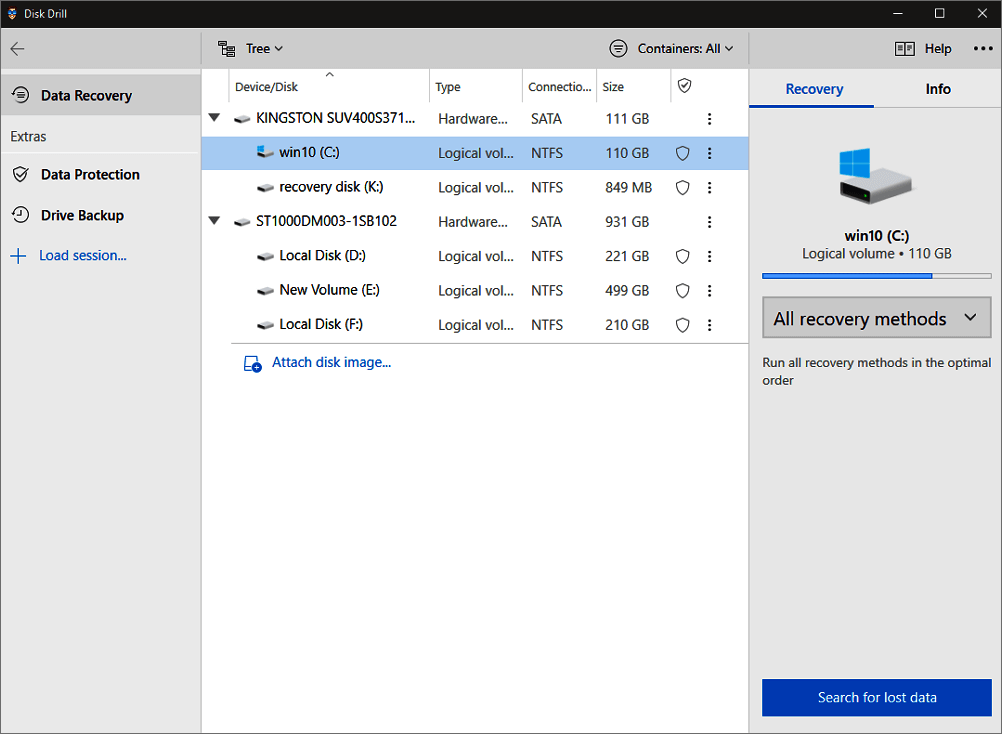
Disk Drill 的主要特點和亮點
- 支援數百種檔案格式,例如檔案、影片、檔案、音樂或照片。
- 允許使用者建立 ISO、IMG 或 DMG 檔案形式的映像檔案
- 完全支援可變檔案系統,如 FAT、NTFS、HFS+、EXT4。
- 能夠將掃描結果安裝為資料夾
- 快速掃描,可選擇停止/救援
我們喜歡什麼
- 直覺且使用者友好的介面
- 支援所有常見的基於磁碟的儲存設備
- 提供資料保護和備份功能
- 支援Windows和Mac資料復原
我們不喜歡什麼
- 免費版本最多只能還原 500 MB
- 缺乏電話技術支持
- Pro 版本售價 89.00 美元
使用 Disk Drill 在 Mac 上救援已刪除檔案的影片教學
影片資源頁面: https://www.youtube.com/watch? v=SB45cqQV0XU&feature=emb_rel_pause
EaseUS Data Recovery Wizard 與 Disk Drill 比較
下表提供了 EaseUS 與 Disk Drill 的直覺表示。希望這些總結對您的選擇有所幫助。
| 比較 | EaseUS Data Recovery Wizard | Disk Drill |
|---|---|---|
| 使用方便 | 簡單 | 簡單 |
| 復原能力 | 各種資料遺失情況下的資料救援 | 各種資料遺失情況下的資料救援 |
| 預覽 | 可以 | 可以 |
| 免費版 | 2GB | 500M |
| 計劃和定價 | 每月 69.95 美元 | 每月 89.00 美元 |
| 平台 | Widows 和 macOS | Widows 和 macOS |
| 獨家優惠 | 損壞的檔案修復 | 資料保護 |
| 電話支援 | 有 | 無 |
| 評級 | Trustpilot 5.0 | 無權威網站評論 |
總結
如您所見, EaseUS Data Recovery Wizard 和 Disk Drill 都具有 Windows 和 Mac 上資料復原的進階功能。當您遺失檔案時不用擔心。您可以選擇 EaseUS Data Recovery Wizard 或 Disk Drill 來復原您的資料。
如果您在資料救援後需要修復損壞的檔案,或者想要免費救援更多資料, EaseUS Data Recovery Wizard 是比 Disk Drill 更好的選擇。
這篇文章有幫到您嗎?
相關文章
-
![author icon]() Bruce 2025年03月26日
Bruce 2025年03月26日
-
![author icon]() Gina 2025年03月26日
Gina 2025年03月26日
-
![author icon]() Harrison 2025年05月19日
Harrison 2025年05月19日
-
![author icon]() Gina 2025年03月26日
Gina 2025年03月26日


